php小编香蕉为大家带来了一篇关于PPT制作单向指向路标图标的操作流程的文章。在日常工作中,PPT制作是一项常见的任务,而单向指向路标图标的运用可以使演示文稿更加清晰易懂。本文将详细介绍如何制作这类图标,让您在PPT设计中能够轻松应用,提升展示效果。接下来让我们一起来看看操作步骤吧!
1、插入箭头五边形。
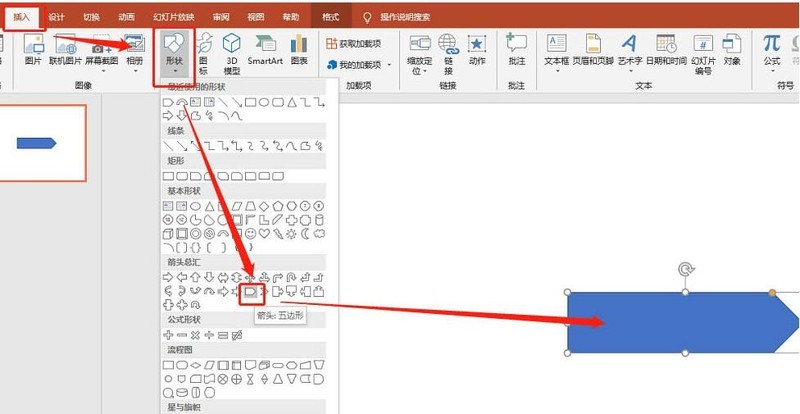
2、插入直线。
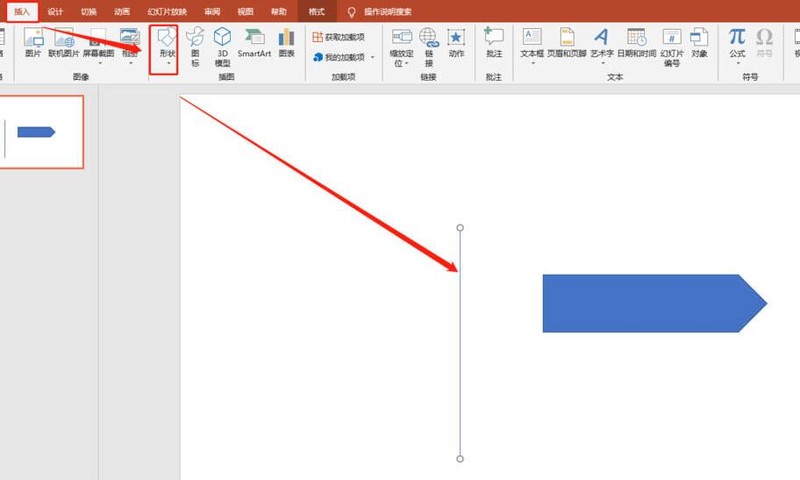
3、相对居中显示。
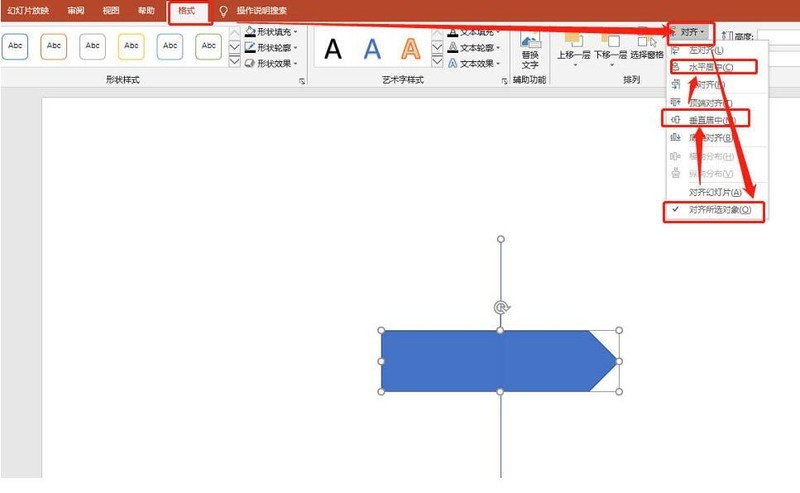
4、设定格式如图:
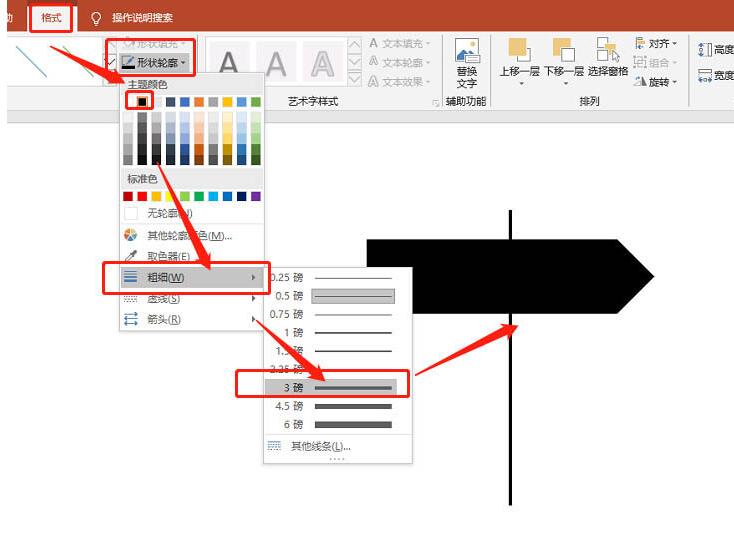
5、将五角箭头至于上层。
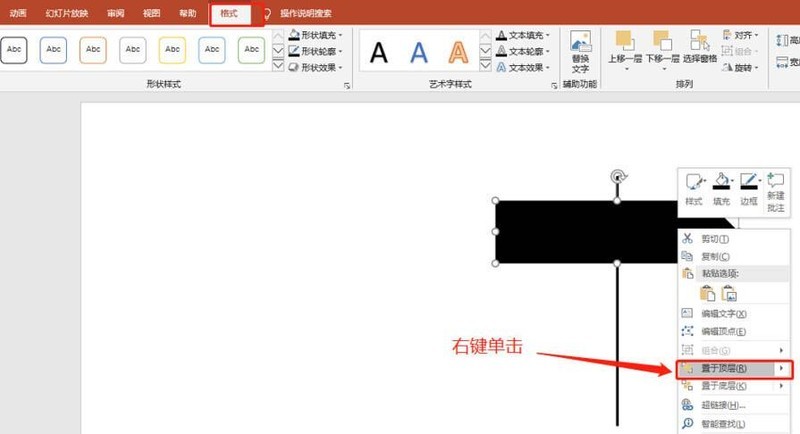
6、将五角箭头改为白色填充。
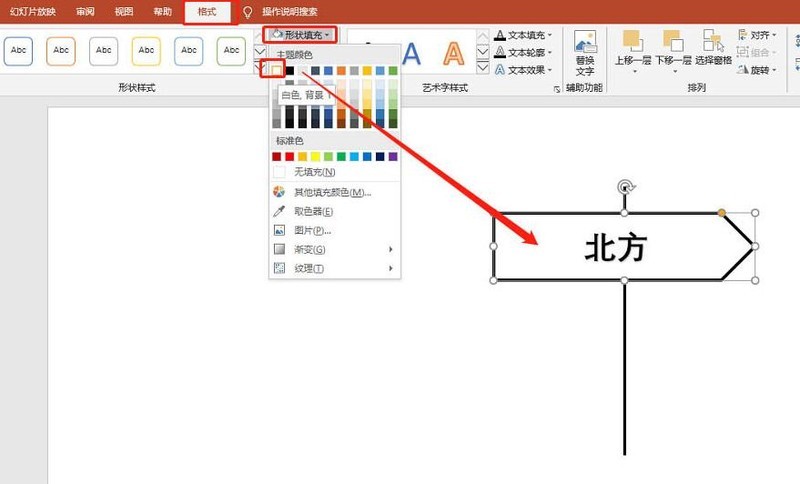
7、组合。如图:
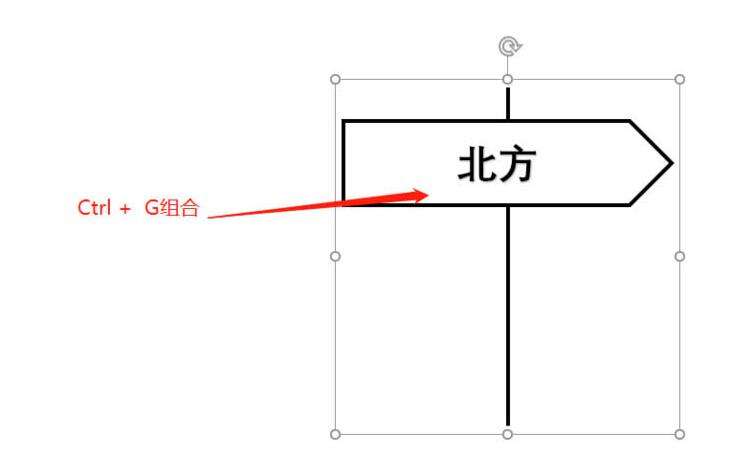
以上是PPT制作单向指向路标图标的操作流程的详细内容。更多信息请关注PHP中文网其他相关文章!